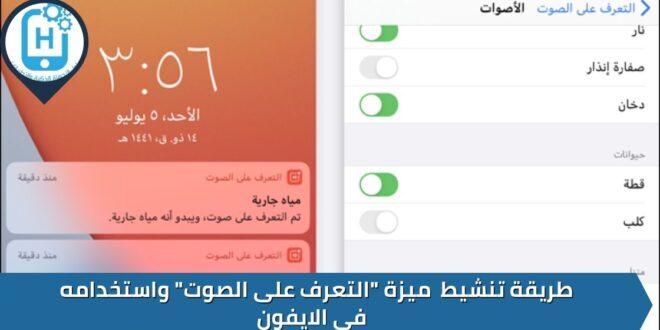طريقة تنشيط ميزة “التعرف على الصوت” واستخدامه في الايفون التي تسمح بتنبيه الأشخاص الذين يعانون من مشاكل في السمع عند التعرف على صوت يتطلب الانتباه. يمكن أن يكون الخيار مفيدًا أيضًا في الخروج من وضع الاستماع إلى الموسيقى من خلال سماعات الرأس.
منذ إصدار iOS 14 ، تمكنت أجهزة iPhone من التعرف على الأصوات من حولك. قامت Apple بالفعل بدمج خيار إمكانية الوصول الذي يسمح للصم وضعاف السمع بتنبيههم إلى خطر محتمل أو مشكلة أو موقف يتطلب اهتمامهم ، وذلك بفضل الأصوات المنبعثة من حولهم.
وبالتالي ، فإن جهاز iPhone قادر على اكتشاف والتعرف على إنذار الحريق ، أو صفارة الإنذار ، أو تنبيه كاشف الدخان ، أو مواء قطة أو نباح كلب ، أو أصوات الأجهزة المنزلية ، أو بوق النقر ، أو رنين جرس الباب أو أي شخص آخر. طرق على الباب ، أصوات المياه المتدفقة ، بكاء طفل ، صراخ أو حتى شخص يسعل.
لكن هذا الخيار يمكن أن يفيد أيضًا العاملين (عن بُعد) الذين يسعون إلى عزل أنفسهم عن العالم من حولهم من خلال الاستماع إلى الموسيقى مع تثبيت سماعات الرأس. لأنه بمجرد أن يتعرف iPhone على الصوت المذكور أعلاه ، فإنه ينشط ويعرض إشعارًا على الفور على شاشة الجهاز.
1. إضافة التعرف على الصوت إلى مركز التحكم
يمكن تمكين ميزة التعرف على الصوت في iOS وإدارتها من خلال الخطوات التالية :
إعداد التعرف على الأصوات
- انتقل إلى الإعدادات
 > تسهيلات الاستخدام > التعرف على الأصوات، ثم شغّل التعرف على الأصوات.
> تسهيلات الاستخدام > التعرف على الأصوات، ثم شغّل التعرف على الأصوات. - اضغط على الأصوات، ثم شغّل الأصوات التي تريد أن يتعرف عليها الـ iPhone.


إذا كان عليك استخدام هذه الوظيفة بشكل متكرر ، فإن تصفح قوائم iOS المختلفة يمكن أن يصبح مؤلمًا بسرعة. لحسن الحظ ، من الممكن إضافته مباشرة إلى مركز تحكم iOS للوصول بشكل أسهل وقبل كل شيء أسرع.
للقيام بذلك ، افتح الإعدادات وادخل إلى قائمة مركز التحكم . ابحث عن خيار التعرف على الصوت ، وإذا لم يكن مدمجًا بالفعل في مركز التحكم ، فاضغط على الزر + لإضافته.
2. تنشيط التعرف على الصوت
عندما تحتاج إلى تنشيط الوظيفة ، انشر مركز تحكم iOS واضغط على الأيقونة المخصصة لتنشيطها. ثم قم بالتمرير خلال قائمة الأصوات التي يمكن لـ iPhone التعرف عليها ، وحدد الأصوات التي تريد أن يتم تنبيهك إليها.

يتم عرض تنبيه بمجرد اختيار الصوت الأول. يشير إلى أنه عند تنشيط التعرف على الصوت ، لا يتوفر يا Siri .
انقر فوق تمكين التعرف على الصوت للمتابعة والانتهاء من اختيار الأصوات التي تريد أن يتم تنبيهك إليها. ثم أغلق مركز التحكم.

لاحظ أنك ستحتاج إلى العودة إلى مركز التحكم والضغط على هذا الزر مرة أخرى لإلغاء تنشيط الوظيفة.
3. التنبيهات
عندما لا تستمع إلى الأصوات من حولك ، فإن iPhone قادر ، بفضل هذا الخيار ، على اكتشاف بعضها. في هذه الحالة ، سيظهر إشعار على شاشة iPhone لإعلامك بالصوت الذي تم اكتشافه

4. إضافة أصوات إضافية
لإضافة أصوات أخرى للتعرف عليها ، أو على العكس لإزالة بعضها ، افتح مركز التحكم ، واستمر في الضغط بإصبعك على زر التعرف على الصوت لإظهار جزء اختيار الصوت.

يمكنك أيضًا الدخول إلى القائمة التفصيلية لوظيفة التعرف على الصوت بالضغط على قائمة الإعدادات .